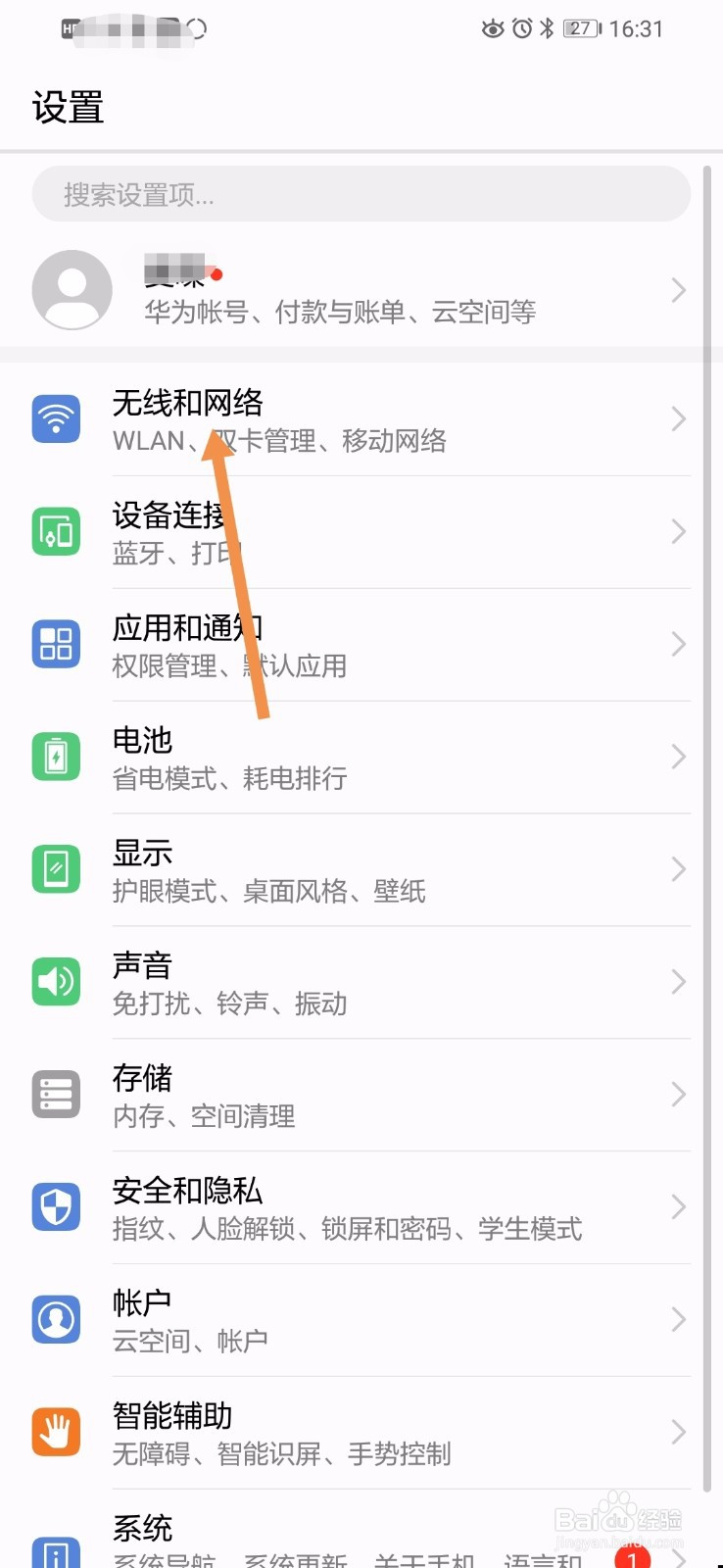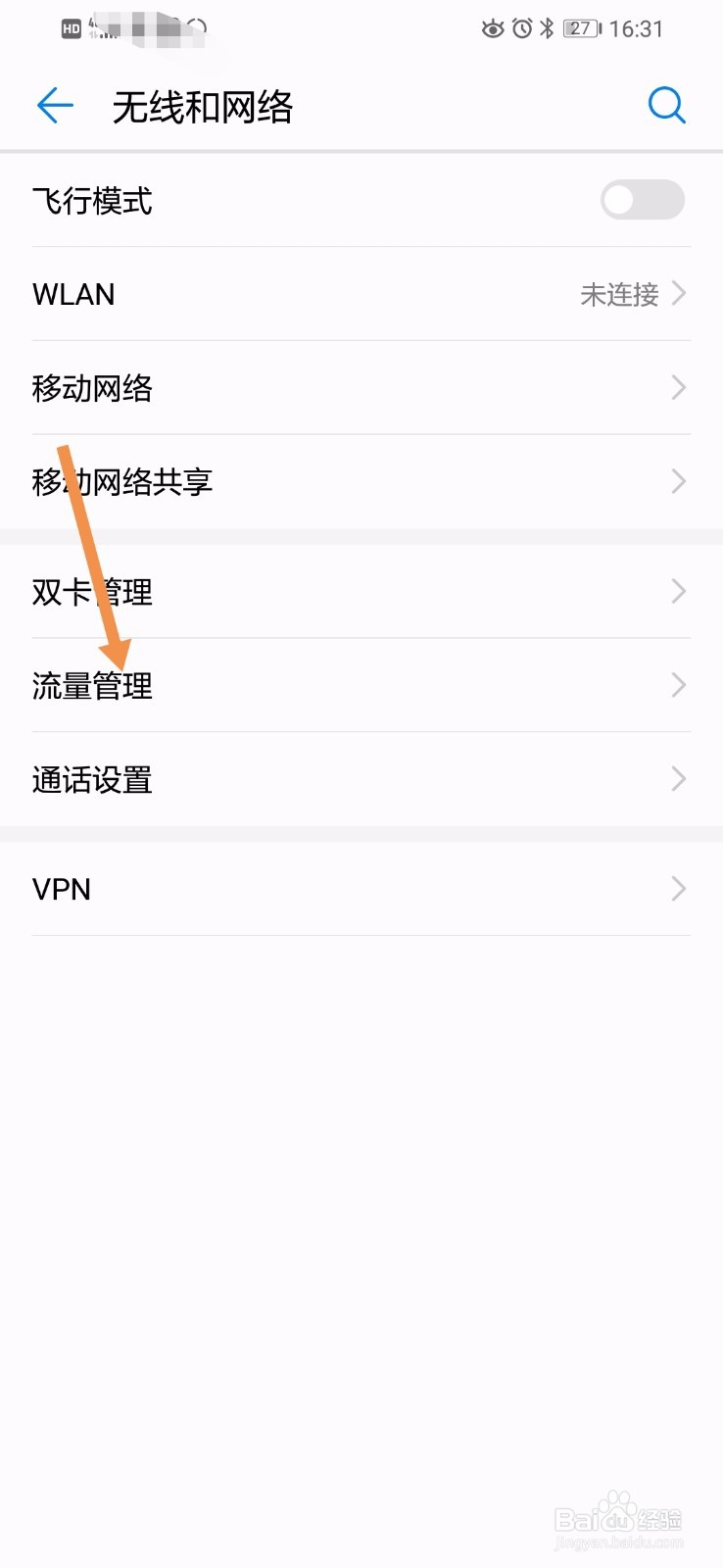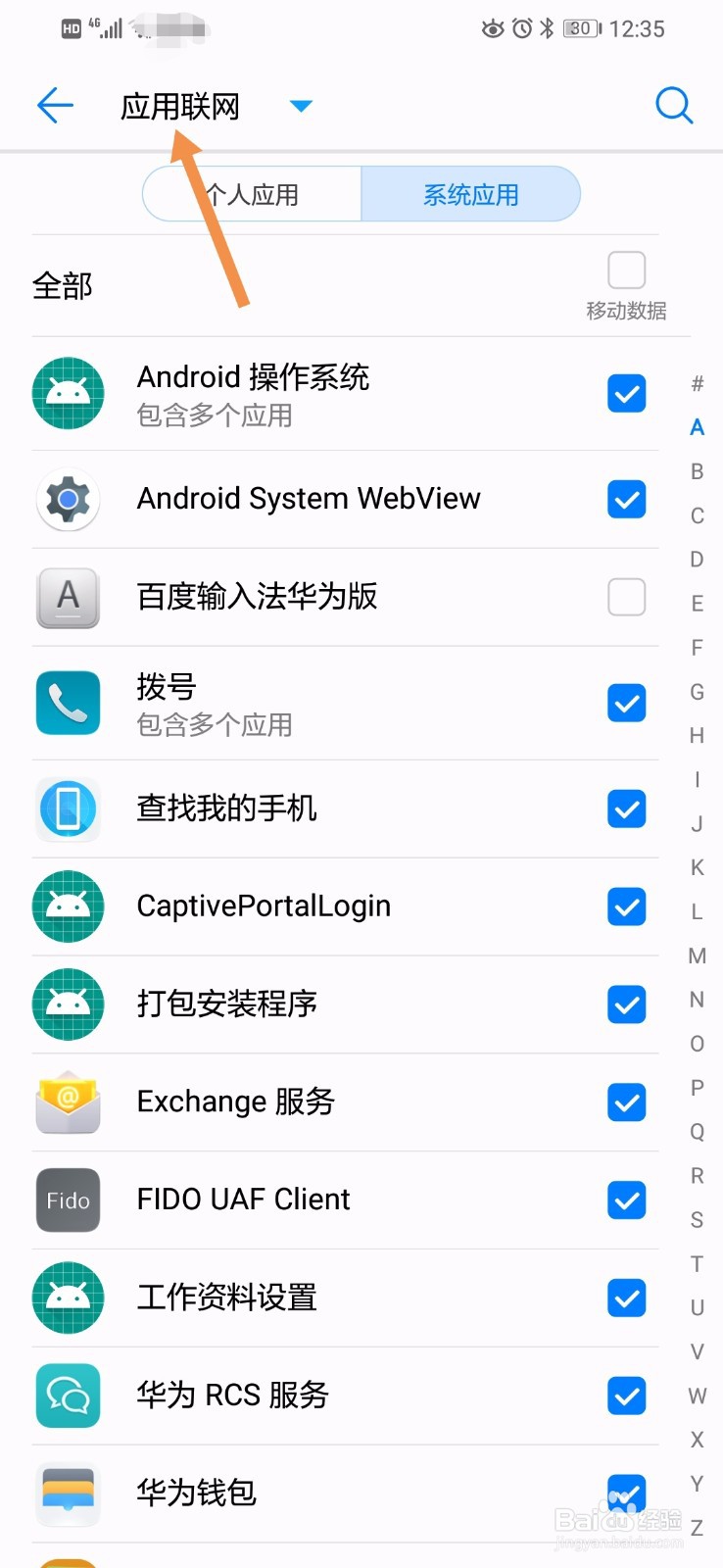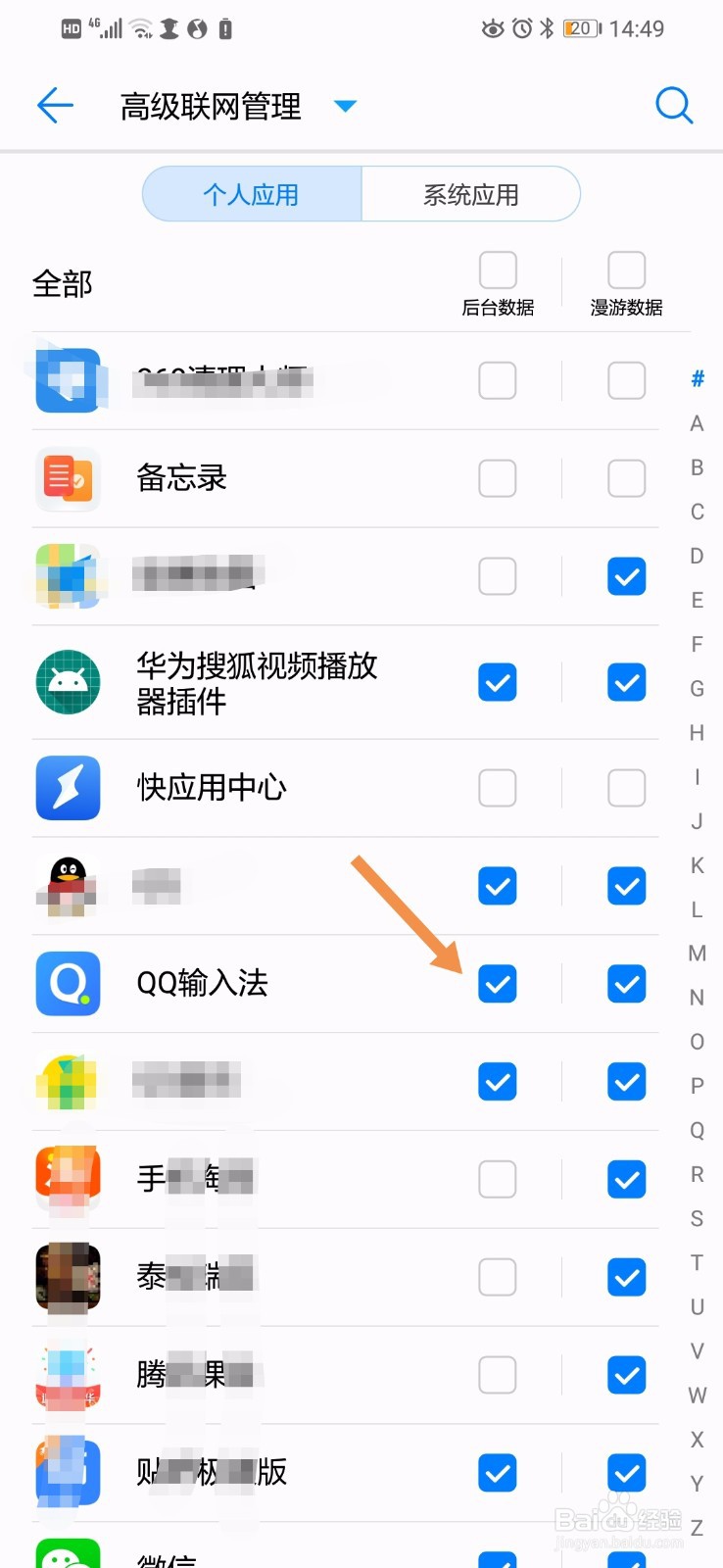华为手机怎么禁止qq输入法的后台数据
1、首先,在手机主界面点击进入设置,如下图中所示。
2、进入设置后,点击“无线和网络”,进行网络设置,如下图中所示。
3、进入无线和网络后,点击“流量管理”,如下图中所示。
4、进入流量管理后,点击“应用联网”,如下图中所示。
5、进入应用联网后,再次点击左上角的“应用联网”,如下图中所示。
6、点击应用联网后,左上角会出现两个选项,分别为“应用联网”和“高级联网管理”。我们点击高级联网管理选项,如下图中所示。
7、最后出现应用的联网设置界面,浏览找到QQ输入法设置选项。在右边有两个小方框,点击第一个,取消勾选,如下图中所示,这样就设置成功了。
声明:本网站引用、摘录或转载内容仅供网站访问者交流或参考,不代表本站立场,如存在版权或非法内容,请联系站长删除,联系邮箱:site.kefu@qq.com。
阅读量:27
阅读量:30
阅读量:76
阅读量:36
阅读量:80